
Popsaná funkce může být užitečná, pokud potřebujete spustit z jednotky Live CD nebo spouštěcího blesku, abyste nainstalovali okna a nejen - není nutné měnit pořadí načítání na BIOS jako pravidlo dostatečně jednoduchý výběr požadovaného zaváděcí zařízení v zaváděcím menu. Na některých noteboocích, stejné menu umožňuje přístup k sekci pro obnovení notebooku.
Nejdříve budu psát obecné informace o vstupu do spouštěcí nabídky, nuance pro notebooky s předinstalovaným systémem Windows 10 a 8.1. A pak - konkrétně pro každou značku: pro ASUS, Lenovo, Samsung notebooky a další, základní desky GIGABYTE, MSI, Intel, atd. Níže je zde také video, kde je přihlášení zobrazeno a vysvětleno do takové menu.
Obecné informace o vstupu v menu BIOS ke stažení
Také pro vstup do systému BIOS (nebo nastavení UEFI), když je počítač zapnutý, musíte stisknout konkrétní klíč, obvykle DEL nebo F2 a také pro volání spouštěcí menu je podobný klíč. Ve většině případů je to F12, F11, ESC, ale existují další možnosti, pro které budu napsat níže (někdy informace, které chcete kliknout na zavolání nabídky okamžitě zobrazí na obrazovce, když je počítač zapnutý, ale ne vždy ).
A pokud je potřeba vše, co potřebujete - je nutné změnit pořadí stahování a učinit to nezbytné pro některou jednotnou akci (instalace systému Windows, kontrolu virů), pak je lepší použít spouštěcí menu a neinstalovat, například , Stáhnout z jednotky flash v nastavení systému BIOS.
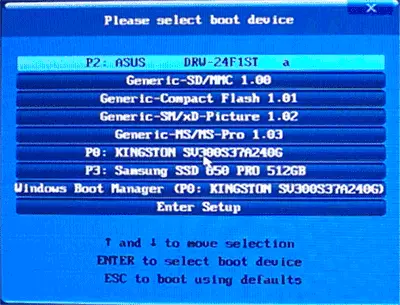
V zaváděcím menu se zobrazí seznam všech zařízení připojených k počítači, se kterým je v okamžiku, kdy je potenciálně načítání (pevné disky, bleskové pohony, DVD a CD disky) a případně síťové zatížení počítače a start Obnovení notebooku nebo počítače z záložního oddílu.
Vlastnosti přihlášení v nabídce Boot Boot v systému Windows 10 a Windows 8.1 (8)
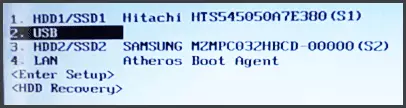
Pro notebooky a počítače, které byly původně dodávány s Windows 8 nebo 8.1 a v krátké době se systémem Windows 10 nelze vstup do spouštěcí menu získat pomocí určených tlačítek. Důvodem je skutečnost, že vypnutí pro tyto operační systémy není v plném smyslu tohoto slova, které mají být vypnuty. Je to spíše hibernace, a proto se menu stahování nemusí být otevřeno, když jsou stisknuty F12, ESC, F11 a další klávesy.
V tomto případě můžete provést jednu z následujících způsobů:
- Když vyberete "vypnutí" v systému Windows 8 a 8.1, podržte klávesu SHIFT, v tomto případě musí počítač zcela vypnout a když zapnete přihlašovací tlačítko pro zaváděcí menu.
- Restartujte počítač namísto vypnutí a zapnutí, při restartu stiskněte požadovaný klíč.
- Zakázat rychlý start (viz, jak vypnout rychlý start systému Windows 10). V systému Windows 8.1, přejděte na ovládací panel (zobrazení ovládacího panelu - Ikony, ne kategorie), vyberte možnost "Napájení" v seznamu vlevo stiskněte "Akce tlačítek napájení" (i když to není Notebook), vypněte "Povolit rychlé spuštění" (pro to může být nutné kliknout na "Změna parametrů, které nejsou aktuálně dostupné v horní části okna).
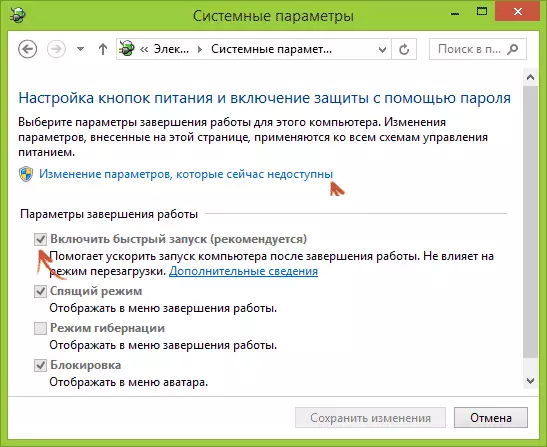
Jedním ze specifikovaných způsobů musí pomoci se vstupem v menu stahování, za předpokladu, že se vše ostatní provádí správně.
Vstup do spouštěcí menu na ASUS (pro notebooky a základní desky)
Pro téměř všechny stolní počítače s základními deskami ASUS se vstup menu stahování provádí stisknutím klávesy F8 po zapnutí počítače (současně, když budeme stisknout DEL nebo F9 pro vstup do systému BIOS nebo UEFI).
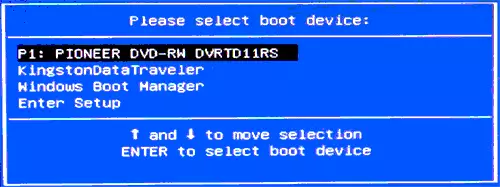
Ale s notebooky je nějaký zmatek. Chcete-li přejít do spouštěcí nabídky na notebookech ASUS, v závislosti na modelu, musíte stisknout, když zapnete:
- ESC - Pro většinu (ale ne pro všechny) moderní a ne příliš modely.
- F8 - Pro ty modely notebooků ASUS, jehož název začíná x nebo K, například X502C nebo K601 (ale ne vždy, existují modely na X, kde se vstup do spouštěcí menu provádí klávesou ESC) .
V každém případě nejsou možnosti tolik, takže v případě potřeby můžete vyzkoušet každý z nich.
Jak jít do spouštěcí menu na Lenovo notebooky
Pro téměř všechny notebooky a Lenovo značky Monoblocks pro vstup do zavádění menu, můžete použít klávesu F12 při zapnutí.

Další možnosti stahování pro Lenovo notebooky lze vybrat stisknutím tlačítka Small se šipkou vedle tlačítka napájení.
Acer.
Další model popularity notebooků a monobloků s námi je Acer. Vstup do spouštěcí menu na nich pro různé verze systému BIOS se provádí stisknutím klávesy F12 při zapnutí.
Nicméně, existuje jedna funkce na Acer notebooky - často, vstup do zaváděcího menu na F12 nefunguje ve výchozím nastavení a tak, aby byl klíč získal, musíte nejprve jet do systému BIOS stisknutím klávesy F2 a poté Přepněte parametr "F12 spouštěcí menu" ve stavu Enabled, po kterém uložíte nastavení a ukončete systémy BIOS.
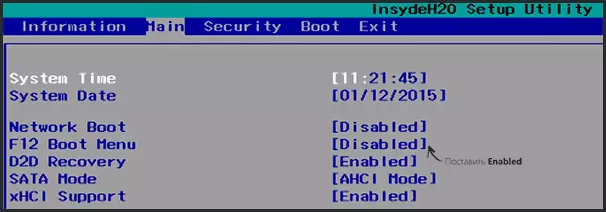
Zbývající modely notebooků a základních desek
Pro další modely notebooků, stejně jako počítače s různými základními deskami, a proto jednoduše přebíte klávesy pro zadání spouštěcí menu pro ně jako seznam:- HP monobloky a notebooky - klíč F9 nebo ESC, a pak - F9
- Notebooky Dell - F12
- Samsung notebooky - ESC
- Toshiba notebooky - F12
- Základní desky GIGABYTE - F12
- Základní desky Intel - ESC
- Základní desky Asus - F8
- Základní desky MSI - F11
- ASROCK - F11
Zdá se, že všechny nejčastější možnosti zohlednily, a také popsáno možné nuance. Pokud se najednou nemůžete přejít do spouštěcí menu na libovolném zařízení, zanechte komentář s jeho modelem, pokusím se najít řešení (a nezapomeňte na časy související s rychlým stahováním v nejnovějších verzích oken, které jsem napsal výše).
Video na tom, jak se přihlásit do menu stahování
No, kromě celého písemného uvedeného, video instrukce na vstupu do zaváděcího menu může být užitečná pro někoho.
Může to být také užitečné: Co dělat, pokud BIOS nevidí spouštěcí flash disk v zaváděcím menu.
